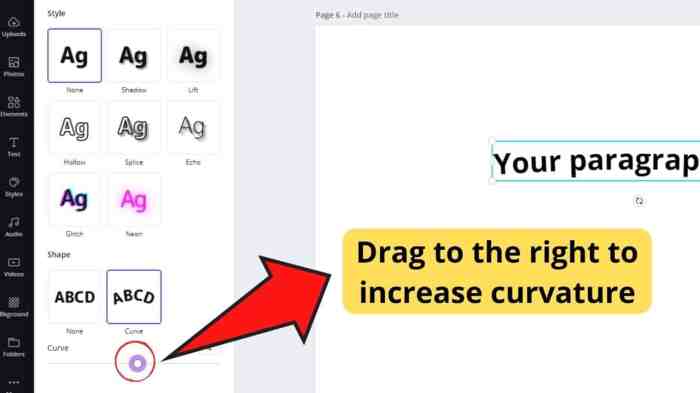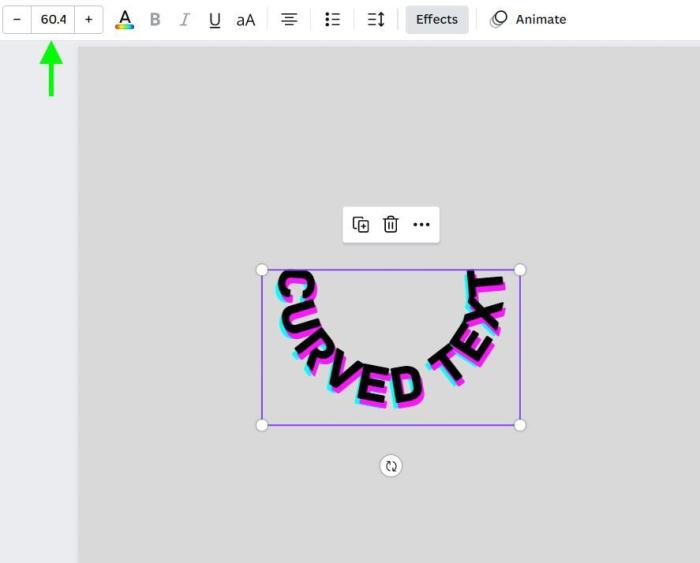Ingin menambahkan sentuhan unik dan menarik pada desain Anda? Pelajari cara membuat tulisan melengkung di Canva dengan panduan langkah demi langkah kami yang komprehensif ini. Canva menawarkan fitur-fitur canggih yang memungkinkan Anda membuat tulisan yang menawan dan melengkung dengan mudah.
Dari membuat judul yang mencolok hingga menambahkan teks dekoratif, tulisan melengkung dapat meningkatkan desain Anda ke tingkat yang lebih tinggi. Mari kita selami dan jelajahi cara memanfaatkan fitur ini di Canva.
Pengenalan Canva
Canva adalah platform desain grafis yang memudahkan pengguna membuat desain visual yang menakjubkan, bahkan tanpa keterampilan desain sebelumnya.
Salah satu fitur Canva yang populer adalah kemampuan membuat tulisan melengkung, yang dapat menambah sentuhan kreatif dan dinamis pada desain Anda.
Membuat Tulisan Melengkung di Canva
Berikut adalah langkah-langkah membuat tulisan melengkung di Canva:
- Buka Canva dan buat desain baru atau buka desain yang sudah ada.
- Klik pada tab “Teks” dan pilih jenis font yang Anda inginkan.
- Ketik teks yang ingin Anda lengkungkan.
- Klik pada ikon “Kurva” yang terletak di bilah alat atas.
- Gunakan titik kontrol yang muncul untuk menyesuaikan lengkungan teks sesuai keinginan Anda.
- Anda juga dapat mengubah jarak antar huruf dan baris menggunakan opsi “Spasi” dan “Tinggi Baris” di bilah alat atas.
Tips Membuat Tulisan Melengkung yang Efektif
- Gunakan lengkungan secara moderat untuk menghindari tampilan yang berlebihan.
- Pastikan lengkungan sesuai dengan tema dan tujuan desain Anda.
- Bereksperimenlah dengan font dan ukuran yang berbeda untuk menciptakan efek visual yang berbeda.
- Perhatikan jarak antar huruf dan baris untuk memastikan keterbacaan.
- Gunakan lengkungan untuk menonjolkan kata atau frasa tertentu dalam teks Anda.
Membuat Tulisan Melengkung di Canva
Membuat tulisan melengkung di Canva itu mudah dan hanya butuh beberapa langkah sederhana. Ikuti panduan berikut untuk memberikan sentuhan kreatif pada desainmu:
Membuat Teks Melengkung
1. Buka Canva dan buat desain baru atau buka desain yang sudah ada.
2. Klik “Teks” pada panel sebelah kiri dan pilih jenis teks yang kamu inginkan.
3. Ketik teks yang ingin kamu lengkungkan.
4. Klik pada kotak teks dan seret sudut-sudutnya untuk menyesuaikan ukuran dan bentuknya.
5. Klik pada tab “Efek” pada bilah alat di bagian atas.
6. Gulir ke bawah dan pilih “Melengkung”.
7. Sesuaikan radius lengkungan dengan menggerakkan penggeser.
Mengatur Posisi Teks Melengkung
1. Klik pada kotak teks melengkung.
2. Klik pada tab “Posisi” pada bilah alat di bagian atas.
3. Sesuaikan posisi teks dengan menggerakkan penggeser atau memasukkan nilai numerik.
Mengubah Warna dan Gaya Teks
1. Klik pada kotak teks melengkung.
2. Klik pada tab “Teks” pada bilah alat di bagian atas.
Saat membuat tulisan melengkung di Canva, jangan lupa sesekali bersihkan file sampah di RAM agar performa laptop tetap optimal. Cara menghapus file sampah di RAM cukup mudah, bisa dilakukan langsung lewat Task Manager. Kembali ke topik awal, setelah menghapus file sampah, lanjutkan pembuatan tulisan melengkung di Canva.
Dengan teks yang melengkung, desain kamu jadi makin unik dan menarik.
3. Ubah warna, font, dan gaya teks sesuai keinginanmu.
Menggunakan Fitur Teks Melengkung
Fitur teks melengkung di Canva memungkinkan kamu menambahkan teks dengan efek melengkung yang menarik pada desain kamu. Fitur ini mudah diakses dan digunakan, sehingga kamu dapat membuat desain yang unik dan menawan.
Mengakses Fitur Teks Melengkung
Untuk mengakses fitur teks melengkung, ikuti langkah-langkah berikut:
- Klik pada “Teks” di bilah menu kiri.
- Pilih “Tambah Teks” dan masukkan teks yang ingin kamu lengkungkan.
- Klik pada kotak teks yang berisi teks.
- Pada bilah menu atas, klik ikon “Efek Teks” (tiga titik di dalam lingkaran).
- Pilih “Lengkung” dari menu tarik-turun.
Mengatur Teks Melengkung
Setelah kamu mengaktifkan efek teks melengkung, kamu dapat mengatur kurva teks menggunakan titik kontrol berikut:
- Titik tengah: Mengontrol kurva keseluruhan.
- Titik awal: Mengontrol kurva pada awal teks.
- Titik akhir: Mengontrol kurva pada akhir teks.
Seret titik kontrol untuk menyesuaikan kurva sesuai keinginan kamu. Kamu juga dapat mengubah sudut teks dengan mengklik dan menyeret ikon rotasi pada kotak teks.
Contoh Penggunaan Fitur Teks Melengkung
Fitur teks melengkung dapat digunakan untuk berbagai tujuan desain, seperti:
- Membuat judul atau tajuk yang menarik.
- Menambahkan efek dekoratif pada kutipan atau slogan.
- Membuat teks yang mengikuti bentuk objek atau gambar.
- Menciptakan desain yang unik dan tidak biasa.
Tips dan Trik: Cara Membuat Tulisan Melengkung Di Canva
Untuk menghasilkan tulisan melengkung yang memukau di Canva, ikuti tips dan trik berikut:
Pilihan Font
Pilih font yang mudah dibaca dan memiliki karakter melengkung yang menonjol, seperti:
- Pacifico
- Lobster
- Sacramento
Ukuran Font
Sesuaikan ukuran font agar sesuai dengan ukuran desain Anda. Font yang lebih besar akan lebih mudah dibaca dari kejauhan, sementara font yang lebih kecil cocok untuk teks yang lebih detail.
Penempatan
Pertimbangkan penempatan teks melengkung Anda. Letakkan di area yang menarik perhatian, seperti di tengah atau atas desain Anda.
Rotasi
Gunakan alat rotasi Canva untuk memutar teks melengkung Anda sesuai keinginan. Ini akan menambahkan kedalaman dan dinamisme pada desain Anda.
Warna dan Efek
Sesuaikan warna dan efek teks melengkung Anda agar sesuai dengan skema warna desain Anda. Anda dapat menambahkan efek seperti bayangan atau kilau untuk membuatnya lebih menonjol.
Contoh Inspirasi
Tulisan melengkung di Canva membuka berbagai kemungkinan desain yang menarik. Berikut beberapa contoh inspiratif untuk memicu kreativitas Anda:
Tulisan melengkung dapat digunakan untuk membuat logo, tajuk utama, poster, dan materi pemasaran yang menawan. Menambahkan kurva pada teks memberikan sentuhan elegan dan dinamis yang dapat menarik perhatian dan membuat desain menonjol.
Tulisan Melengkung untuk Logo
Logo melengkung dapat menciptakan kesan abadi dan mudah diingat. Bentuk melengkungnya menambah kesan mengalir dan dinamis yang dapat mewakili sifat bisnis atau merek Anda.
Tulisan Melengkung untuk Tajuk Utama
Tulisan melengkung untuk tajuk utama dapat menarik perhatian pembaca dan membuat konten Anda lebih mudah dibaca. Bentuknya yang melengkung memandu mata pembaca melalui teks, meningkatkan keterlibatan dan pemahaman.
Tulisan Melengkung untuk Poster, Cara membuat tulisan melengkung di canva
Poster dengan tulisan melengkung dapat menjadi alat pemasaran yang efektif untuk menyampaikan pesan Anda secara jelas dan berkesan. Kurva teks menambah daya tarik visual dan membuat poster Anda menonjol dari yang lain.
Tulisan Melengkung untuk Materi Pemasaran
Tulisan melengkung dapat meningkatkan daya tarik visual materi pemasaran Anda, seperti brosur, selebaran, dan kartu nama. Menambahkan kurva pada teks menciptakan sentuhan profesional dan unik yang dapat meninggalkan kesan abadi pada pelanggan potensial.
Aplikasi dalam Desain
Tulisan melengkung menawarkan potensi luar biasa untuk meningkatkan desain. Dengan memberikan dimensi dan gerakan pada teks, tulisan ini menarik perhatian dan meningkatkan dampak visual.
Dalam desain logo, tulisan melengkung dapat menciptakan bentuk dan simbol yang mudah diingat. Lengkungan dan lekukan yang halus menyampaikan rasa dinamisme dan kreativitas, menjadikannya ideal untuk logo perusahaan yang ingin menampilkan inovasi dan kemajuan.
Contoh Penggunaan Tulisan Melengkung dalam Desain
- Logo Nike: Tulisan melengkung yang mengalir menyampaikan gerakan dan kecepatan.
- Poster Film “The Great Gatsby”: Tulisan melengkung bergaya Art Deco membangkitkan kemewahan dan keanggunan era Jazz.
- Presentasi PowerPoint: Tulisan melengkung dapat digunakan untuk menyoroti judul slide, menciptakan penekanan dan meningkatkan keterbacaan.
Selain itu, tulisan melengkung dapat digunakan untuk menciptakan hierarki visual, membedakan antara judul, subjudul, dan teks isi. Dengan menambahkan lengkungan pada teks yang lebih penting, desainer dapat menarik perhatian pembaca dan mengarahkan alur baca.
Ulasan Penutup
Dengan mengikuti langkah-langkah dan tips yang diuraikan dalam panduan ini, Anda dapat dengan mudah menguasai seni membuat tulisan melengkung di Canva. Bereksperimenlah dengan berbagai font, ukuran, dan penempatan untuk menciptakan desain yang benar-benar unik dan mengesankan. Tulisan melengkung akan menambah dimensi dan daya tarik visual pada proyek desain Anda, sehingga menonjol dan meninggalkan kesan abadi.
Pertanyaan Umum yang Sering Muncul
Bagaimana cara mengakses fitur teks melengkung di Canva?
Buka bilah alat teks dan klik ikon “Teks Melengkung” yang berbentuk kurva.
Apakah saya dapat menyesuaikan kelengkungan tulisan?
Ya, Anda dapat menyesuaikan kelengkungan dengan menyeret titik-titik kontrol pada garis lengkung.
Jenis font apa yang paling cocok untuk tulisan melengkung?
Font dengan huruf tebal atau miring biasanya bekerja lebih baik untuk tulisan melengkung.